Linetypes
Linetypes 指对线条定义显示样式,定义好的显示样式不仅可以赋予给曲线、也可以赋予给曲面与实体等,以帮助你更好的表达设计。
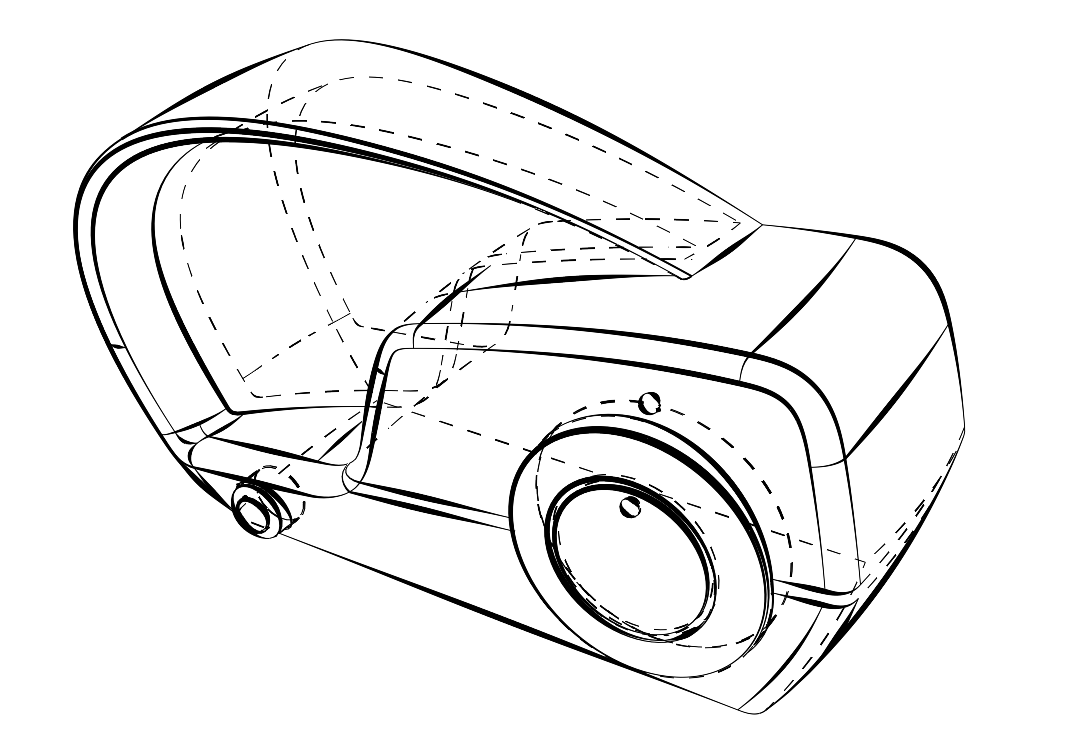

增强 Linetypes
在 Rhino 8 中增加了对曲线显示样式的定义能力,不仅仅是对曲线,而且还可以针对曲面、多重曲面、细分曲面、挤出物件与尺寸标注等。显示模式也支持定义物件与子物件的不同显示曲线样式。
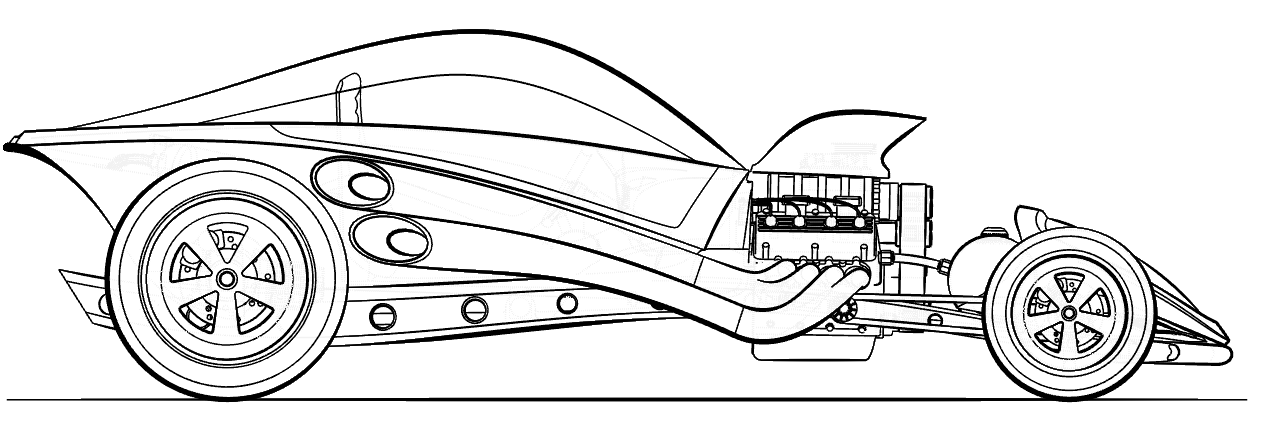

端口与样式组合
曲线显示样式支持曲线端口加盖,曲线交界处还支持不提供的样式定义。
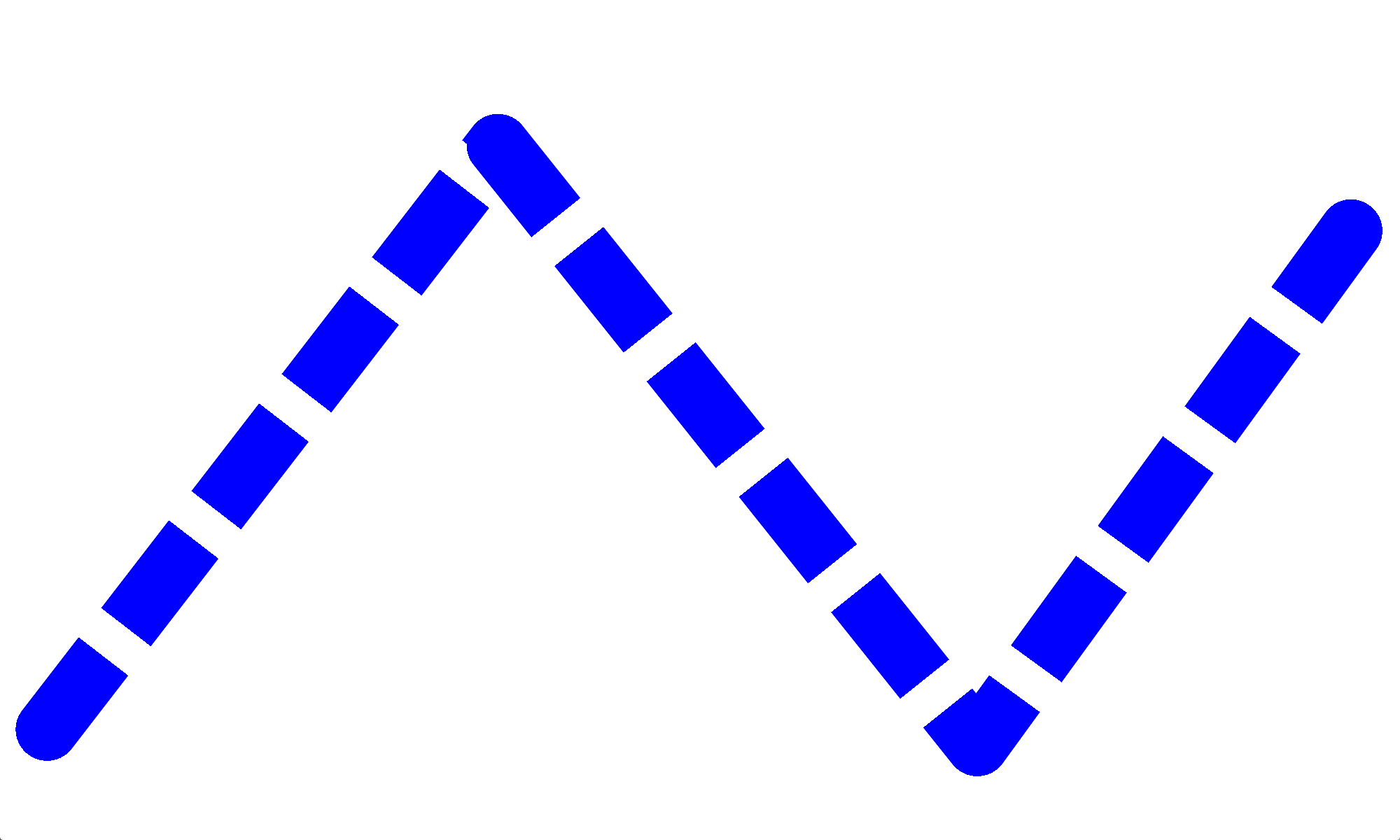
端口与样式组合:圆角
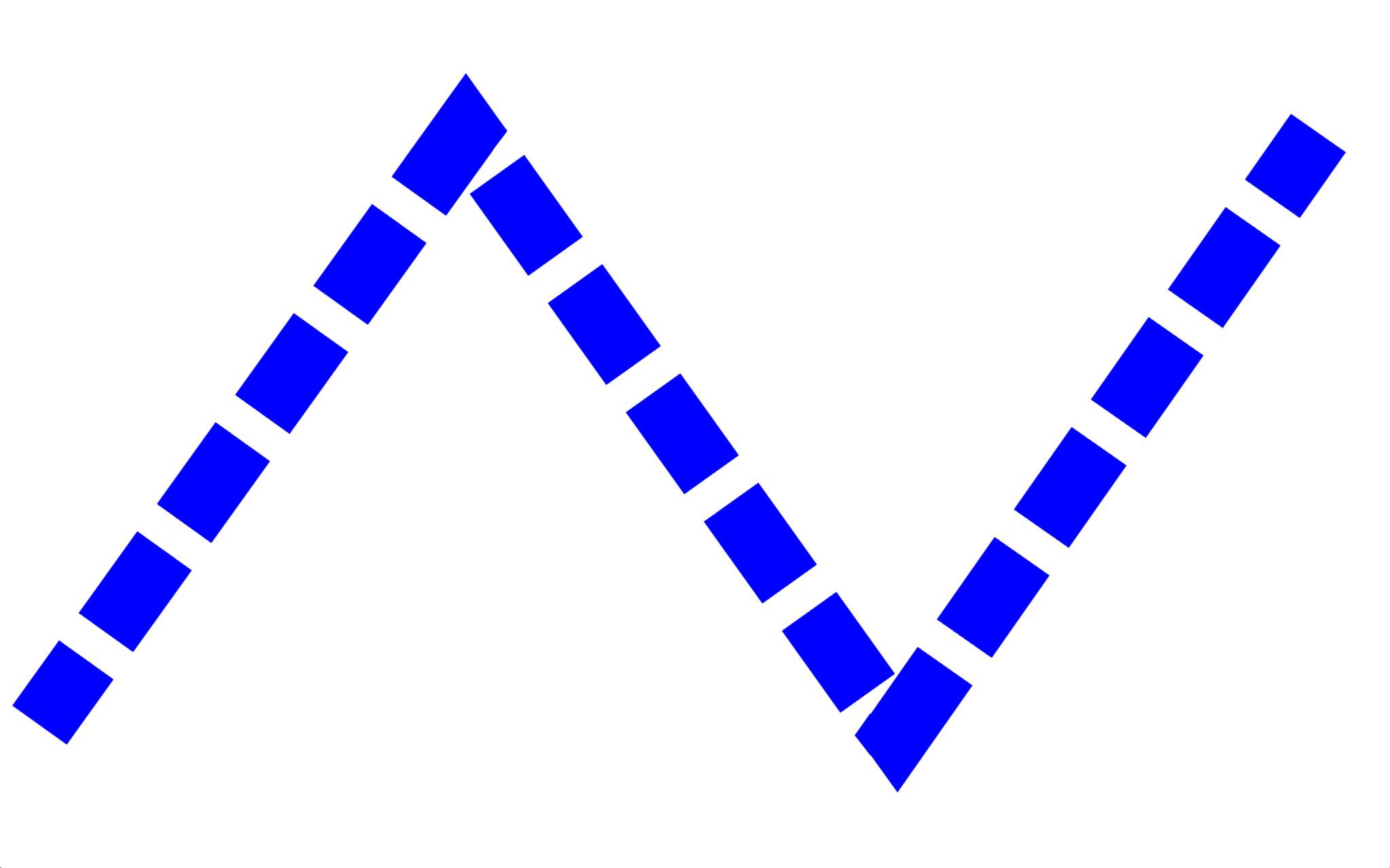
端口与样式组合:平直与斜切
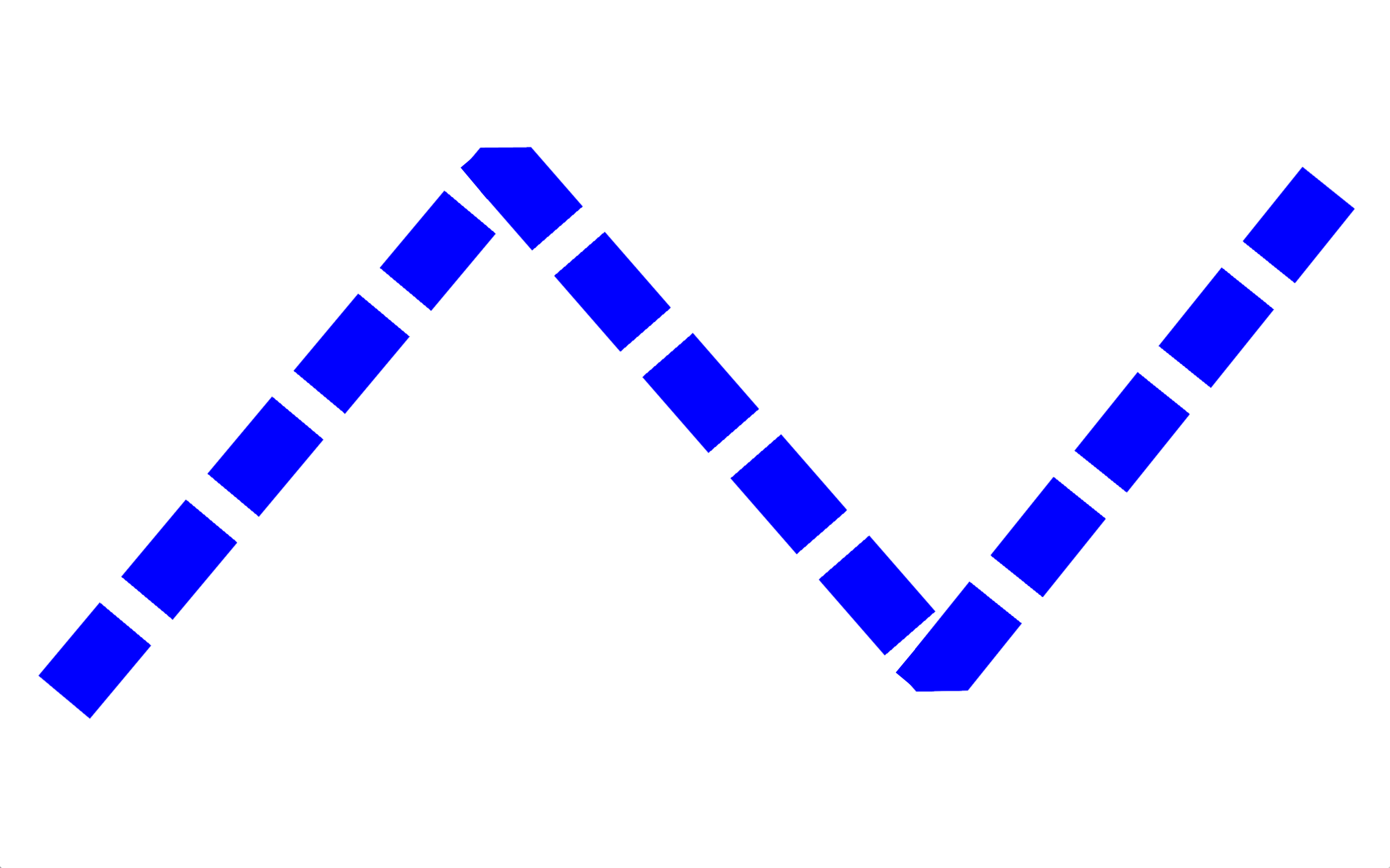
端口与样式组合:四边与斜角
锥度显示
锥度参数能让曲线显示效果更加艺术性,选项包括图案、锥度宽度与锥度位于曲线某一个长度百分比的位置,
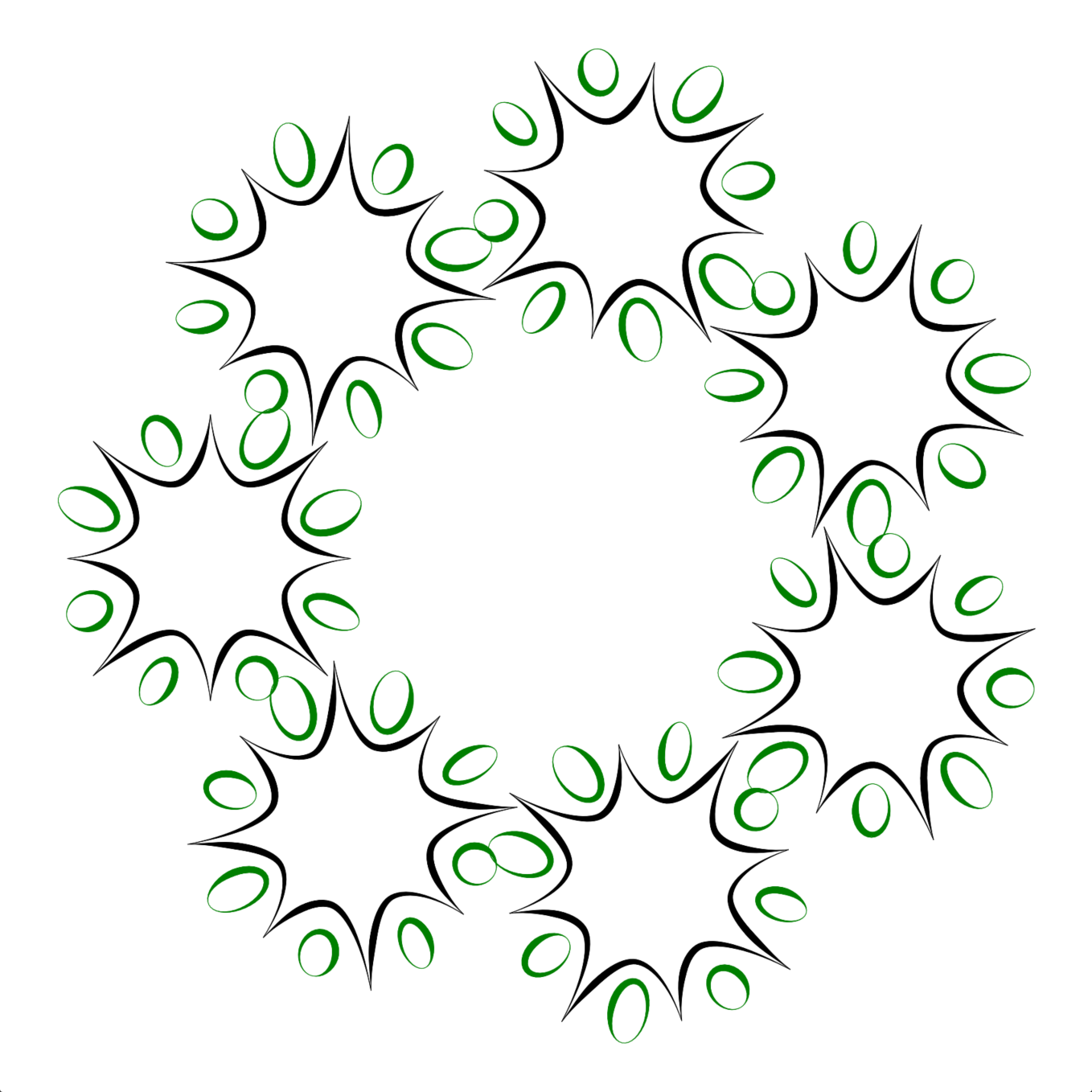
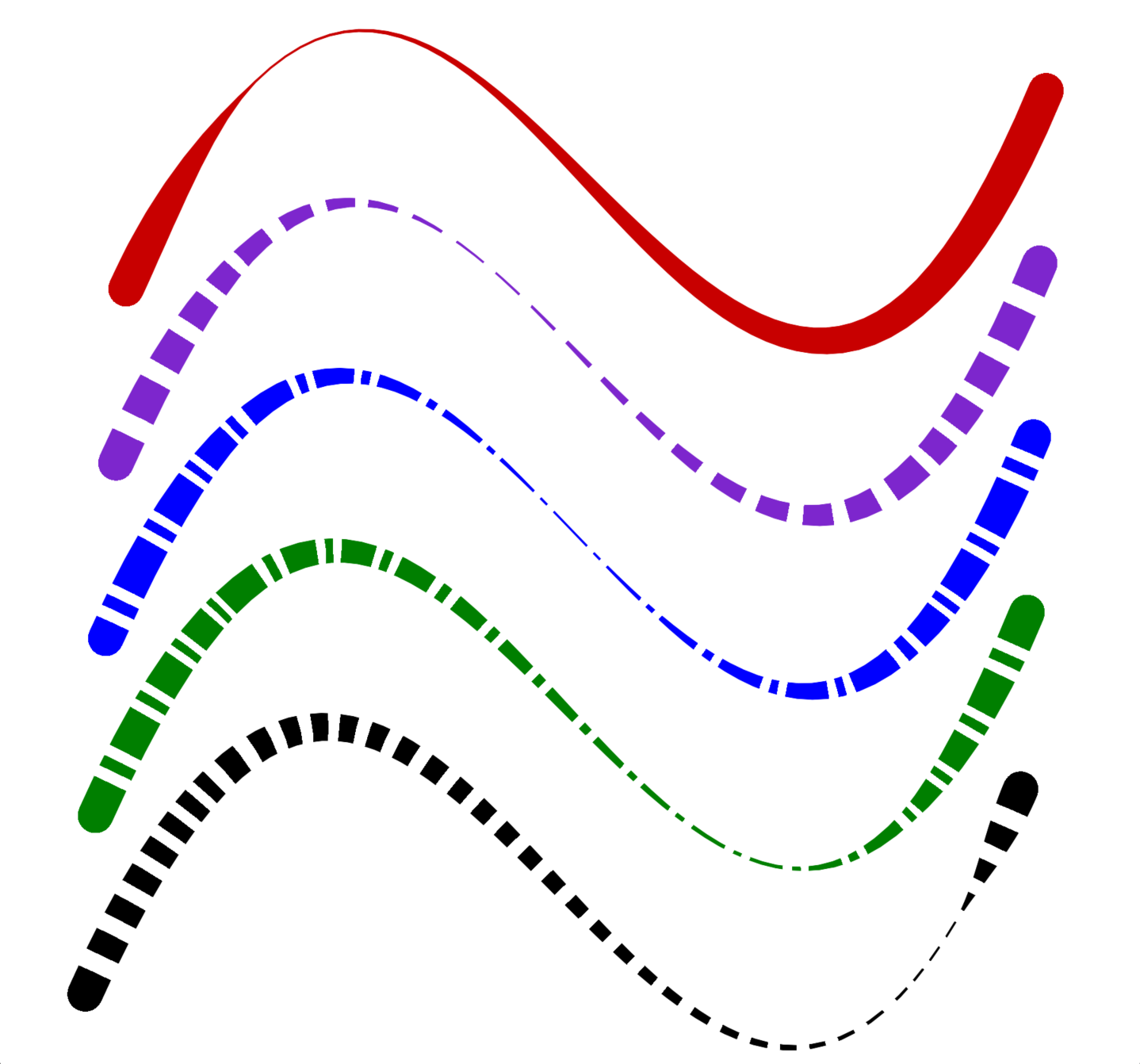
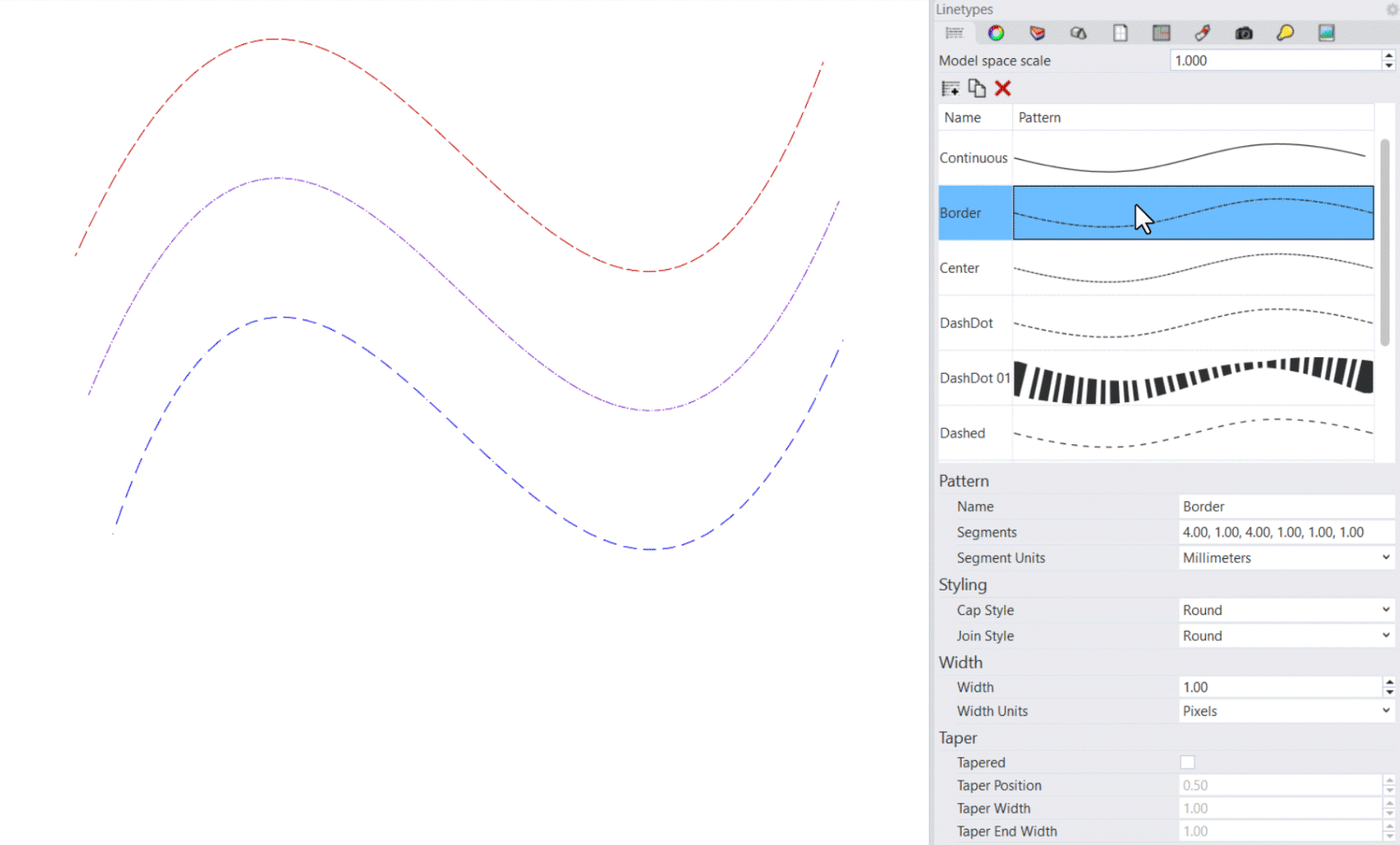
Linetypes 面板
使用Linestypes面板通过标准化的图案简化自定义Linetypes 图案、提高创造力
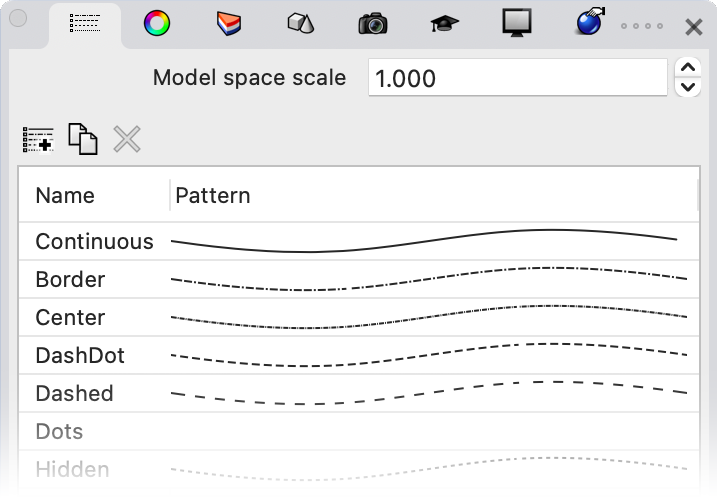
透视旋转
Linetypes 会始终面向视图相机,当你旋转模型时,Linetype 显示为平面
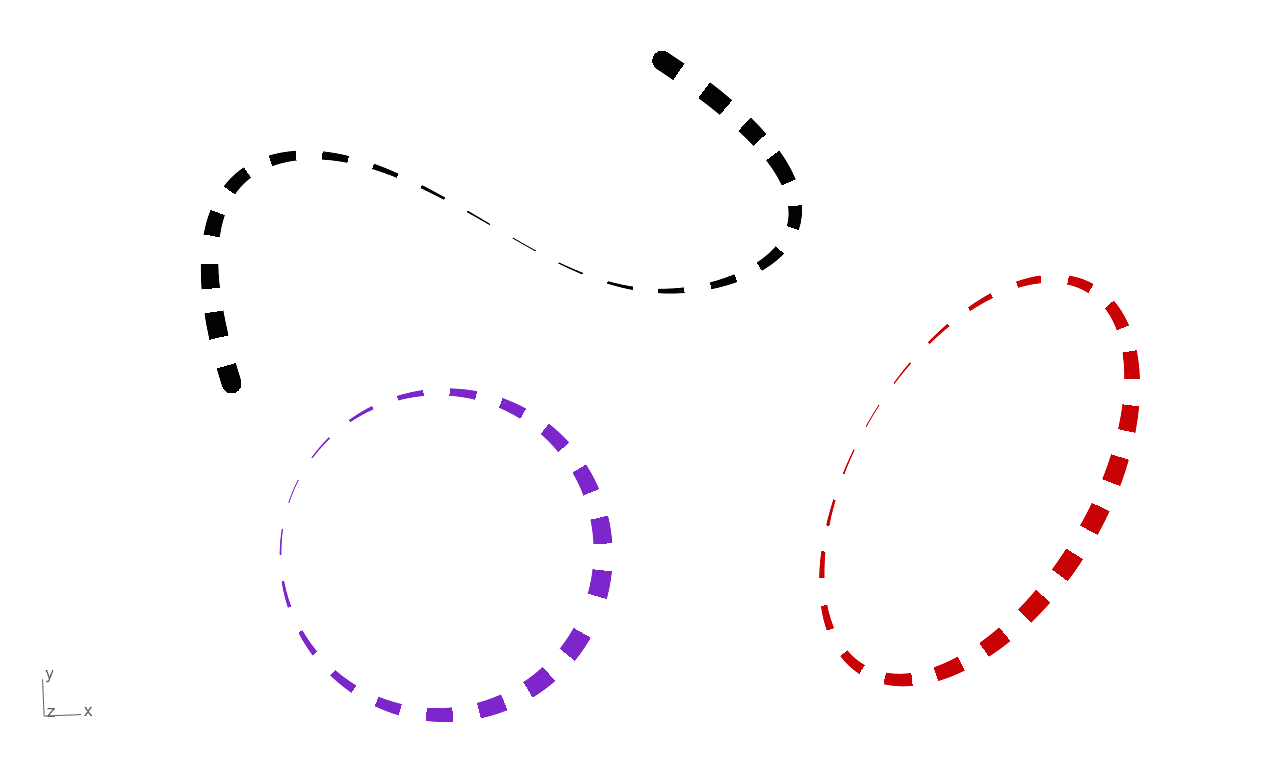
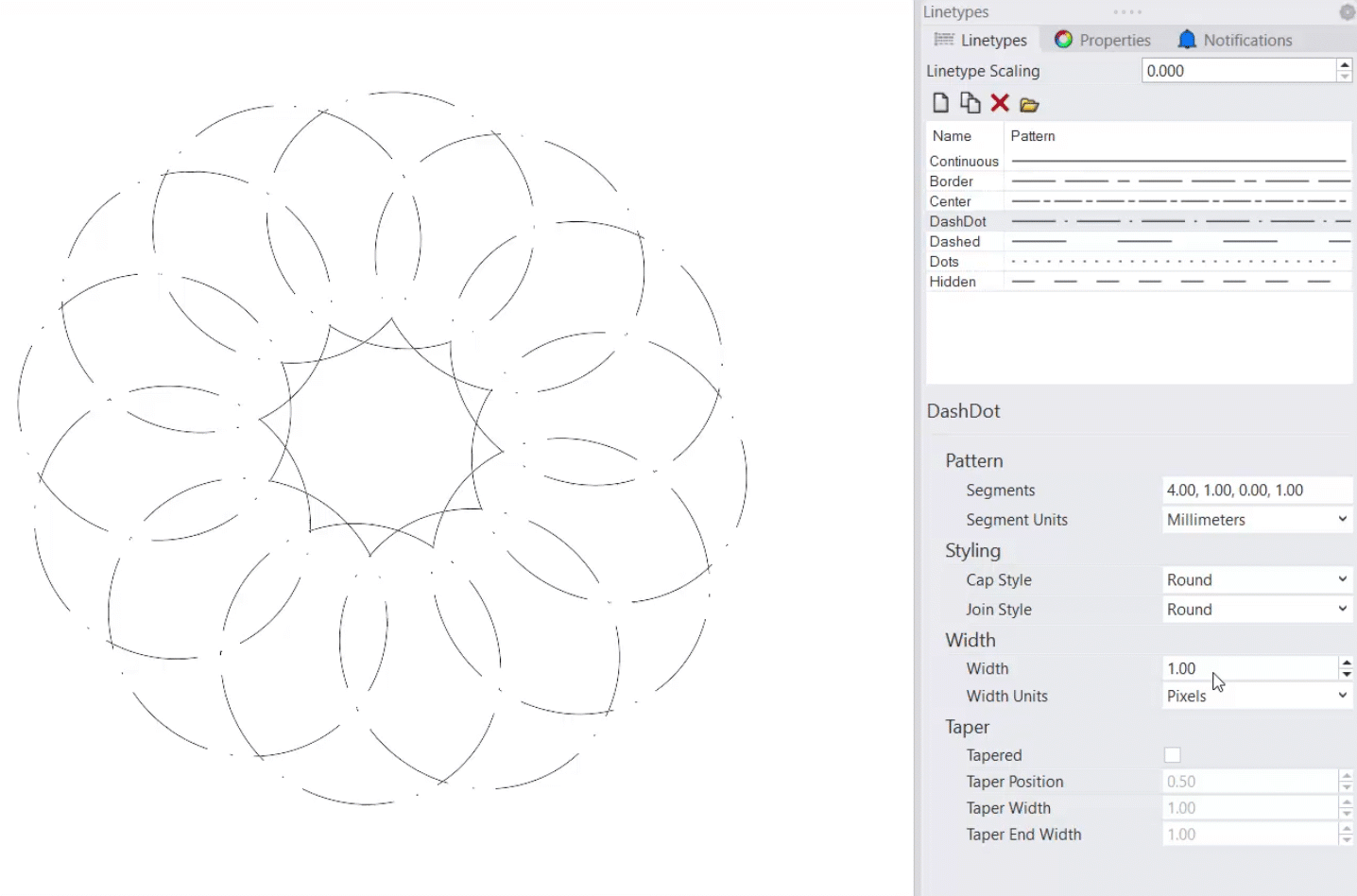
支持 Grasshopper 定义
Rhino 8 开始也支持使用 Grasshopper 来定义 Linetypes,
体验一下
你可以根据下面的教学体验一下如何为包含线的图层条定 Linetypes 。
- 这里下载 Rhino 8 for Windows ❖ 或 Mac 🍏;
- 📁下载测试模型 ,且在 Rhino 8 中打开;
- 执行 Layer 指令,然后:
- 找到图层 Continuous, 设置 Linetypes 为 Custom Continuous.
- 找到图层 Taper Thin,设置 Linetypes 为 Custom Taper Thin.
- 找到图层 Taper Thick,设置 Linetypes 为 Custom Taper Thick.
- 执行 Print 指令,然后选择 Rhino PDF 打印机(Rhino Mac 中点击 PDF 预览)。设置输出方式为 Raser 且输出颜色为 Display Color, 在 View 与 Output Scale 选择 1-Radio Curves. Linetype 与 Line Widths 设置 Width 为 Use Linetype Widths.
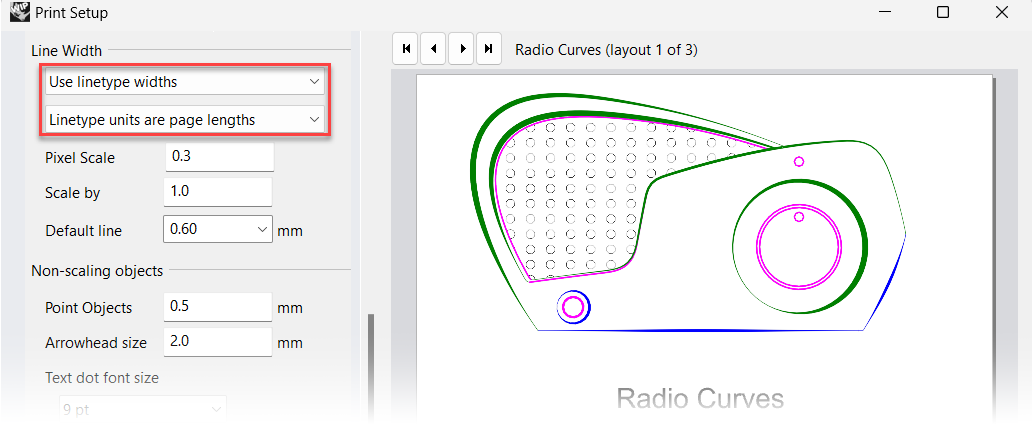
- 最后点击 Print 且选择 Rhino PDF 作为打印机来(Rhino Mac 中点击 PDF 预览),期间会提示你制定 PDF文件的名称与保存路径。
- 🚨 体验如果无法正常显示,你需要做如下的测试:
- Print Display 打印显示需要关闭,可以使用 PrintDisplay 指令来关闭;
- 如果当前显示模式设置 Curve Width 线宽 为 Pixels 可能 Linetypes 无法正常显示,你需要将当前显示模式还原默认设置,然后重启 Rhino再试试
- 如果你有任何问题,请至论坛发帖提出 👈